"Tuvaro.com" mesin pencari dan Bilah Alat Tuvaro oleh “Tuvaro” adalah program adware dan pembajak peramban lainnya, dan ketika diinstal pada komputer Anda mengubah pengaturan pencarian Internet Anda, mengubah beranda Internet Anda menjadi “tuvaro.com” dan mengemulasi mesin pencari Google.
Penerbit (tuvaro.com) mengklaim bahwa mesin pencari mereka menyediakan solusi pencarian dan monetisasi khusus untuk pengembang perangkat lunak dan media perusahaan tetapi mesin pencari Tuvaro diklasifikasikan sebagai adware karena melakukan pengalihan penelusuran dan menampilkan iklan dari yang tidak dikenal vendor.
"Tuvaro” program penginstal dibundel di dalam program penginstalan perangkat lunak gratis lainnya dan untuk itu Anda harus selalu memperhatikan saat Anda menginstal perangkat lunak gratis di komputer Anda..
Untuk menghapus Pengaturan pencarian "Tuvaro" & toolbar "Tuvaro" dari komputer Anda, gunakan langkah-langkah di bawah ini:
![mysearchresults-removal_thumb[3] mysearchresults-removal_thumb[3]](/f/ba484df594ec923ace9fb32555ca3e7a.jpg)
Bagaimana menghapus Pengaturan pencarian "Tuvaro" & toolbar "Tuvaro" dari komputer Anda:
Langkah 1. Copot pemasangan aplikasi yang diinstal dari "Tuvaro” menggunakan panel Kontrol Anda.
1. Untuk melakukannya, buka Mulai > Panel Kontrol.
{Awal > Pengaturan > Panel kendali. (Windows XP)}

2. Klik dua kali untuk membuka “Tambah atau Hapus Program” jika Anda memiliki Windows XP atau
“Program dan fitur” jika Anda memiliki Windows 8, 7 atau Vista.

3. Dalam daftar program, temukan dan Hapus/Copot pemasangan aplikasi ini: *
sebuah. Toolbar Tuvaro (Oleh tuvaro)
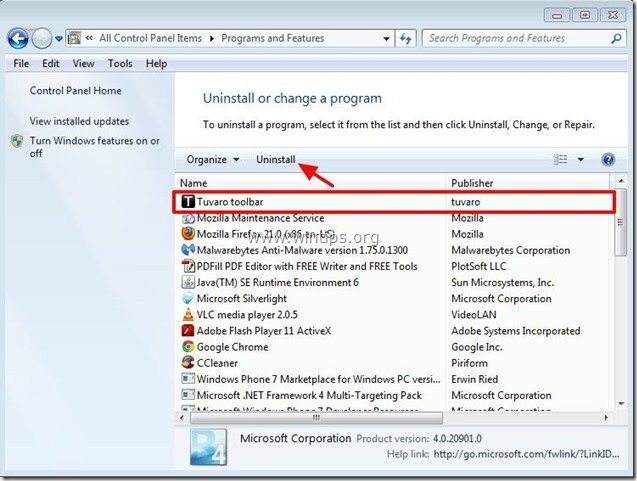
Langkah 2. Menghapus Pengaturan pencarian "Tuvaro" & toolbar "Tuvaro" dari peramban Internet Anda.
Internet Explorer, Google Chrome, Mozilla Firefox
Internet Explorer
Bagaimana menghapus Pengaturan pencarian "Tuvaro" & toolbar "Tuvaro" dari Internet Explorer dan pulihkan pengaturan pencarian IE.
1.Buka Internet Explorer lalu buka”pilihan internet”.
Untuk melakukan ini dari menu file IE, pilih "Peralatan” > “pilihan internet”.
Melihat*: Di versi terbaru IE tekan tombol “Gigiikon  di kanan atas.
di kanan atas.
![hapus-mysearchresults-internet-explorer_thumb[1] hapus-mysearchresults-internet-explorer_thumb[1]](/f/821b0543baf4d04a74b30c9609472562.jpg)
2. Klik “Canggih” tab.

3. Memilih "Mengatur ulang”.

4. Centang (untuk mengaktifkan) "Hapus pengaturan pribadikotak ” dan pilih “Mengatur ulang”.

5. Setelah tindakan pengaturan ulang selesai, tekan “Menutup” lalu pilih “Oke” untuk keluar dari opsi Internet Explorer.

6. Tutup semua jendela Internet Explorer dan lanjutkan ke Langkah 3.
Google Chrome
Bagaimana menghapus Pengaturan pencarian "Tuvaro" & toolbar "Tuvaro" dari Google Chrome dan pulihkan setelan penelusuran Chrome.
1. Buka Google Chrome dan buka menu chrome  dan pilih"Pengaturan".
dan pilih"Pengaturan".
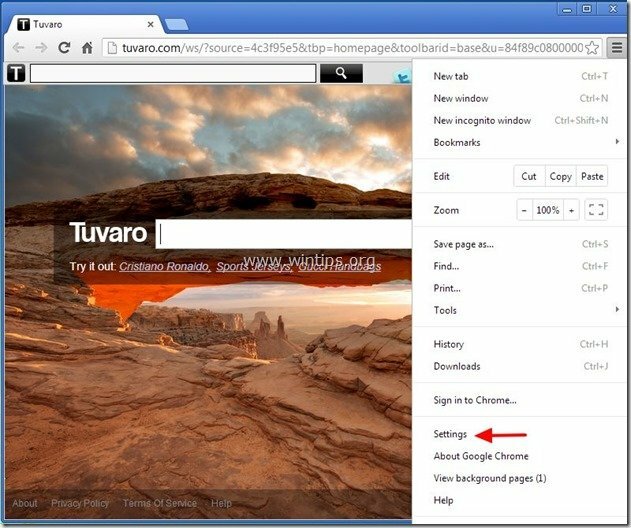
2. Temukan "Pada mulanya" bagian dan pilih "Setel Halaman".
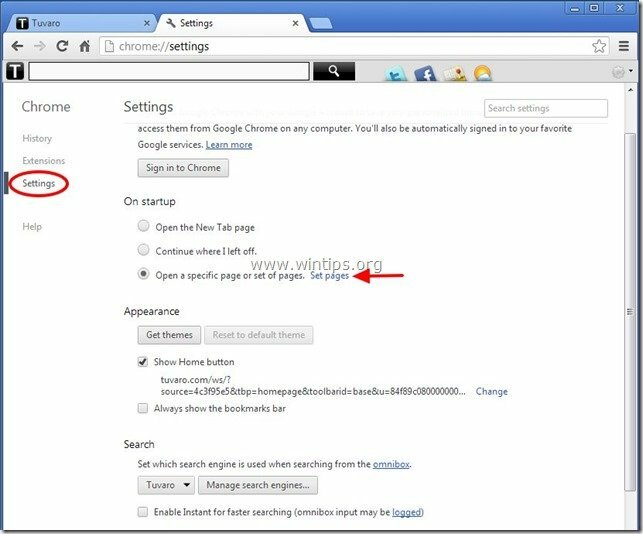
3.Menghapus "tuvaro.com" dari halaman awal dengan menekan tombol "x"simbol di sebelah kanan.
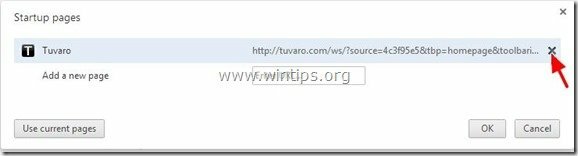
4.Setel halaman awal pilihan Anda (misalnya. http://www.google.com) dan tekan "Oke".

5. Di bawah "Penampilan”, centang untuk mengaktifkan “Tampilkan tombol Beranda” dan pilih “Mengubah”.
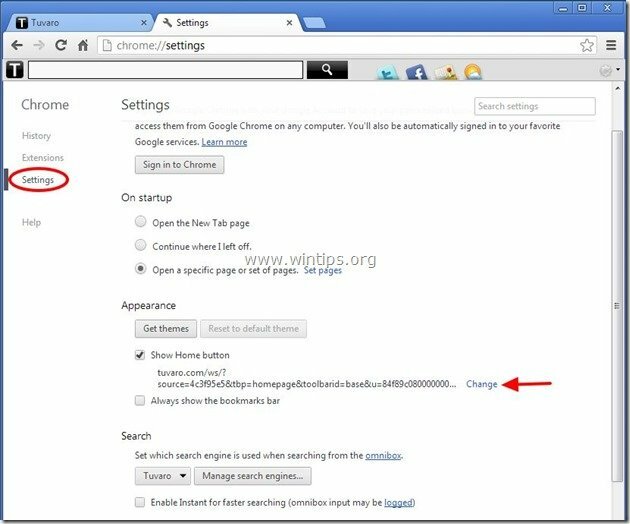
6.Menghapus "tuvaro.com”masuk dari”Buka halaman inikotak.
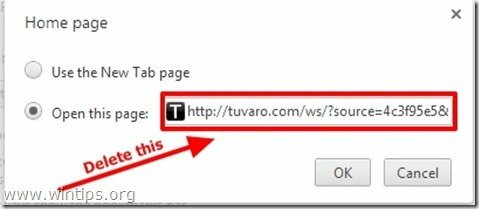
7.Jenis (jika kamu suka) halaman web pilihan Anda untuk membuka saat Anda menekan tombol “Halaman rumahtombol ” (mis. www.google.com) atau biarkan bidang ini kosong dan tekan “Oke”.

5. Pergi ke "Mencari" bagian dan pilih "Kelola mesin pencari".
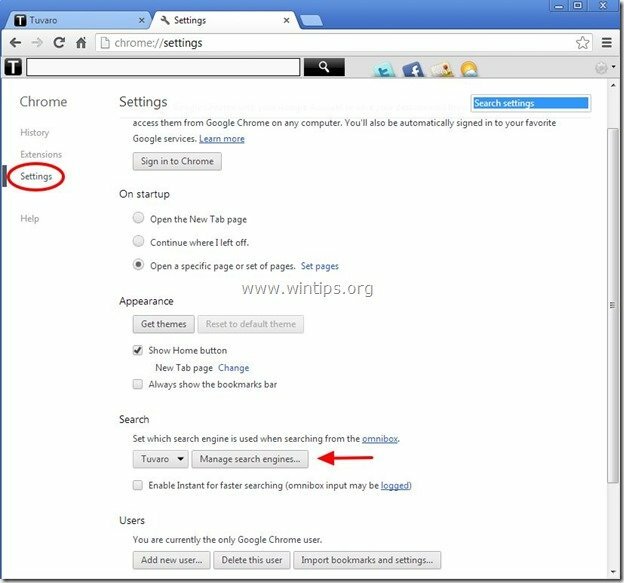
6.Pilih mesin pencari default pilihan Anda (misalnya pencarian Google) dan tekan "Jadikan default".
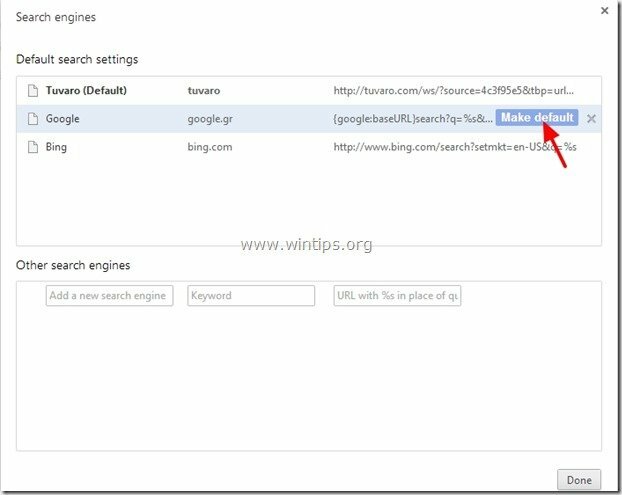
7. Kemudian pilih “Tuvaro – tuvaro.com" mesin pencari dan Singkirkan dengan menekan tombol "x"simbol di sebelah kanan. Memilih "Oke" untuk menutup "Mesin pencari" jendela.
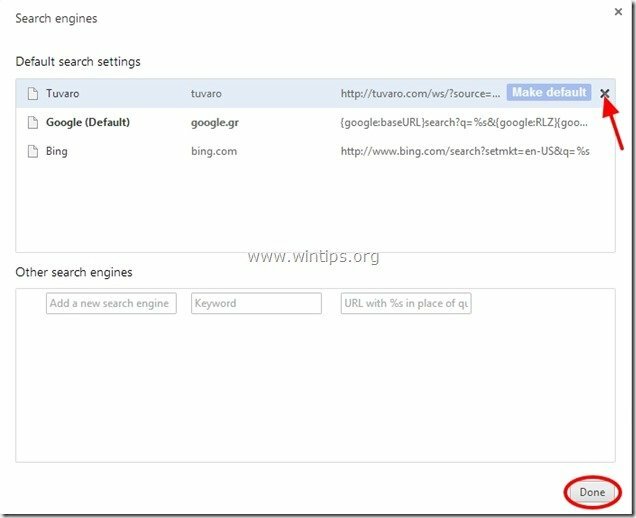
8. Memilih "Ekstensi" di kiri.

9. Di "Ekstensi" pilihan menghapus "Bilah Alat Chrome Tuvaro “ ekstensi dengan mengklik ikon daur ulang di sebelah kanan.
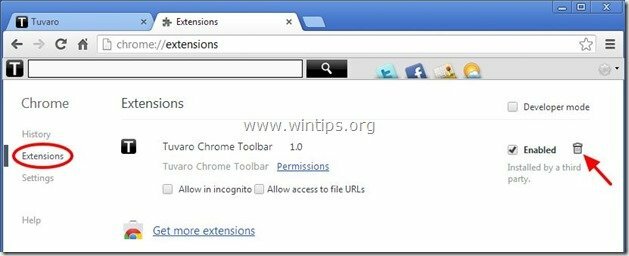
10. Tutup semua jendela Google Chrome dan Proceed ke Langkah 3.
Mozilla Firefox
Bagaimana menghapus Pengaturan pencarian "Tuvaro" & toolbar "Tuvaro" dari Mozilla Firefox dan pulihkan pengaturan pencarian Firefox..
1. Klik "Firefox” tombol menu di kiri atas jendela Firefox dan pergi ke “Membantu” > “Informasi pemecahan masalah”.
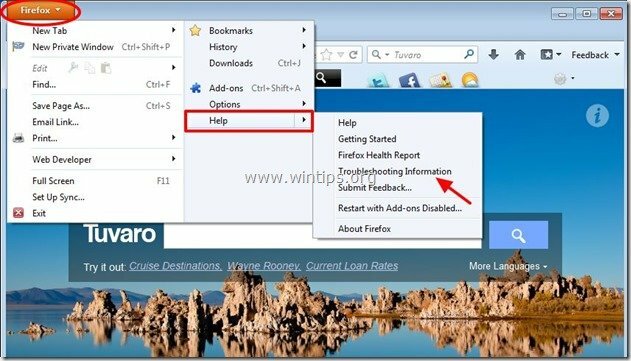
2. Di "Informasi pemecahan masalahjendela ”, tekan”Setel ulang Firefox” tombol untuk atur ulang Firefox ke status default.

3. Tekan "Setel ulang Firefox" lagi.

4. Setelah pekerjaan pengaturan ulang selesai, Firefox dimulai ulang.
5. Klik "Firefox” tombol menu lagi dan pergi ke “Add-on”.
![firefox-menu-Add-ons_thumb[2] firefox-menu-Add-ons_thumb[2]](/f/401d9b79dd2f1fb4b02a79db39530f8a.jpg)
6. Memilih “Ekstensi” di sebelah kiri lalu pastikan bahwa “Tuvaro” ekstensi tidak ada. *
* Jika "Tuvaro” ekstensi yang ada, lalu hapus dengan menekan tombol “Menghapus" tombol.
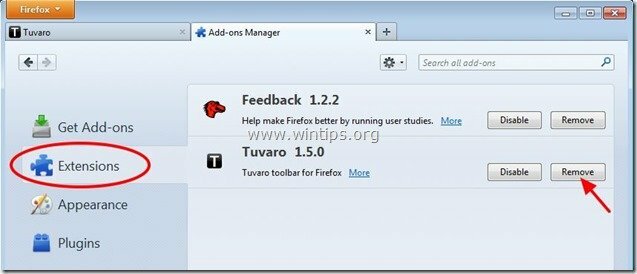
9.Tutup semua Firefox jendela dan lanjutkan ke langkah berikutnya.
Langkah 3: Bersihkan entri registri yang tersisa menggunakan "AdwCleaner".
1. Unduh dan simpan “pembersih adw” ke desktop Anda.

2. Tutup semua program yang terbuka dan Klik dua kali membuka "Pembersih Adw" dari desktop Anda.
3. Tekan "Menghapus”.
4. Tekan "Oke” di jendela “AdwCleaner – Informasi” dan tekan “Oke" lagi untuk me-restart komputer Anda.

5. Saat komputer Anda restart, menutup Jendela informasi "AdwCleaner" (readme) dan lanjutkan ke langkah berikutnya.
Langkah 4. Membersihkan komputer Anda dari yang tersisa ancaman berbahaya.
Unduh dan Install salah satu program anti malware GRATIS paling andal saat ini untuk membersihkan komputer Anda dari sisa ancaman berbahaya. Jika Anda ingin terus terlindung dari ancaman malware, baik yang sudah ada maupun yang akan datang, kami sarankan Anda menginstal Malwarebytes Anti-Malware PRO:
Perlindungan Malwarebytes™
Menghapus Spyware, Adware & Malware.
Mulai Unduhan Gratis Anda Sekarang!
*Jika Anda tidak tahu cara menginstal dan menggunakan "MalwareBytes Anti-Malware", Baca ini instruksi.
Nasihat: Untuk memastikan komputer Anda bersih dan aman, lakukan pemindaian penuh Anti-Malware Malwarebytes di windows "Mode aman".*
*Untuk masuk ke Windows Safe mode, tekan tombol “F8” saat komputer Anda boot, sebelum logo Windows muncul. Ketika "Menu Opsi Lanjutan Windows” muncul di layar Anda, gunakan tombol panah keyboard untuk berpindah ke Mode aman pilihan dan kemudian tekan "MEMASUKI“.
Langkah 5. Bersihkan file dan entri yang tidak diinginkan.
Menggunakan "pembersih CC” program dan lanjutkan ke membersihkan sistem Anda dari sementara file internet dan entri registri tidak valid.*
*Jika Anda tidak tahu cara menginstal dan menggunakan "Pembersih CC", Baca ini instruksi.
Langkah 6. Restart komputer Anda agar perubahan diterapkan dan lakukan pemindaian penuh dengan program antivirus Anda.
Terima kasih banyak, ini berhasil untuk saya setelah mengubah target pintasan, itu ditambahkan di akhir seperti yang Anda katakan. Terima kasih lagi!
Ketika saya mencoba mengganti namanya, dikatakan "Tindakan tidak dapat diselesaikan karena folder atau file terbuka di program lain." Saya juga telah menutup chrome, dan menjalankan ccleaner sebelum saya melakukannya.
Chrome yang mengatur ulang tidak berfungsi untuk saya. Untuk data pengguna, saya tidak dapat menemukan "C:\Users\%USERNAME%\AppData\Local\Google\Chrome\" (atau "C:\Documents and Settings\%USERNAME%\Local Settings\Application Data\Google\Chrome\" mungkin karena saya punya windows 8.
Hai, saya mencoba panduan ini, tidak berhasil. Saya juga pergi ke properti, dan tidak ada apa-apa tentang tuvaro. Saya masih memiliki tuvaro sebagai beranda.
Ini tidak berhasil untuk saya. Firefox masih dibajak ke tuvaro. Apa yang telah saya lakukan sejauh ini: Reset firefox ke pengaturan awal. Jalankan Adwcleaner dan hapus semua yang ditemukannya. Jalankan JRT (alat penghapus Junkware) untuk menyingkirkan file yang tertinggal. Jalankan antimalwarebytes. Itu tidak menemukan perangkat lunak berbahaya. Menyalakan ulang. Jalankan Firefix. Datang ke Tuvaro LAGI! Tidak ada ekstensi, tidak ada jejak yang bisa saya temukan dari pembajak. Tapi itu masih membajak! Apa yang dapat saya???
Terima kasih, masalah kedua diselesaikan menggunakan saran Anda yang luar biasa, Tuvaro dihapus.
dari Anda sangat banyak untuk ini, itu membantu BANYAK
Saya akhirnya menyingkirkan hal yang menjengkelkan itu!
btw, bilah alat memiliki nama yang berbeda di pc saya sehingga Anda mungkin ingin memberi tahu orang lain bahwa itu mungkin datang dengan nama yang berbeda untuk berjaga-jaga jika mereka tidak menyadarinya sendiri
